マテリアルのテクスチャの編集と位置決め
テクスチャ付きのマテリアルを1つまたは複数のオブジェクトに適用した後、テクスチャを編集、拡大縮小、配置することができます。
警告: プラスチック、金属、塗装など、テクスチャを含まないタイプのマテリアルもあります。
-
テクスチャの横で、テクスチャのプレビューイメージを選択します。
テクスチャダイアログボックスが表示されます。
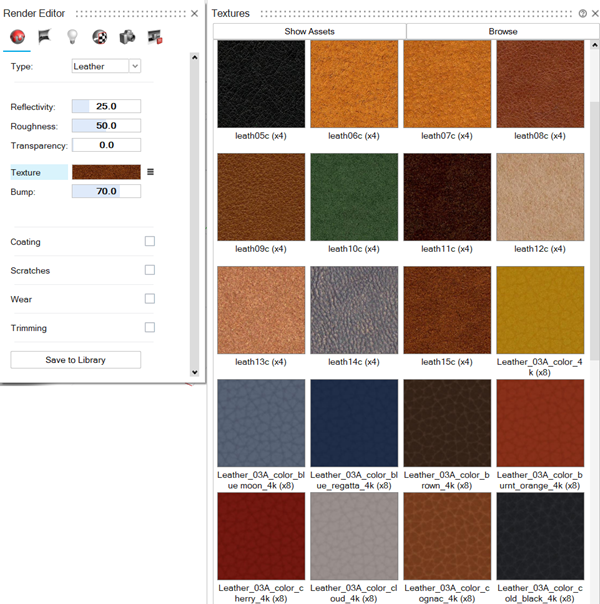
- マテリアルに適用するテクスチャを選択します。
-
テクスチャを編集、再配置、または拡大縮小します。
動作 操作 テクスチャを着色する - テクスチャプレビューイメージの横の
 を選択します。
を選択します。 - コンテキストメニューからテクスチャを着色を選択します。
色ダイアログボックスが表示されます。
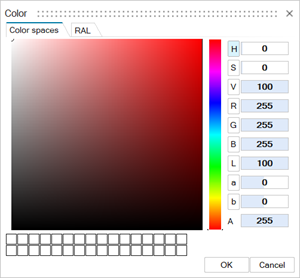
- マテリアルに適用する色を選択し、OKをクリックします。
テクスチャのパラメーターを調整する - テクスチャプレビューイメージの横の
 を選択します。
を選択します。 - コンテキストメニューからイメージの編集を選択します。
ダイアログボックスが表示され、テクスチャパラメータが表示されます。
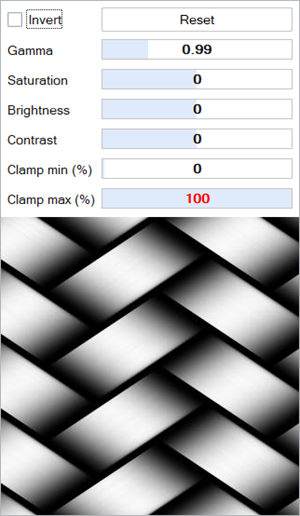
-
次のパラメーターを調整します。
- 反転:テクスチャのすべての色を補色に反転します。
-
- ガンマ
- デフォルト値:2.2。値が低いとイメージが暗くなり、値が高いと色あせたように見えます。
- イメージをコンピューターモニターに正確に表示する場合は、ガンマ補正が重要です。イメージの全体的な明るさ、および赤、緑、青の比率を制御します。適切なガンマ補正を行わないと、イメージが白っぽくなったり、暗すぎたりすることがあります。
- 彩度:-100%~100%の値を使用します。
-
- 明るさ
- -100%〜100%の値を使用して、テクスチャのトーンを制御します。明るさを‐100%にすると、イメージは完全に黒くなります。
-
- コントラスト
- 値が大きいほどコントラストが高くなります。
- クランプ最小値(%)およびクランプ最大値(%):選択したテクスチャの最小クランプと最大クランプを指定します。RGBカラーの範囲は通常0~255です。たとえば、最小クランプを20%に設定すると、RGB値が約51未満の色は「切り捨て」られ、この値になります。最小クランプ率を上げるとイメージはより白くなり、最大クランプ率を下げるとイメージの色はより暗くなります。最大パーセンテージを下げ、同時に最小パーセンテージを上げると、テクスチャは灰色に見える傾向があります。灰色は256階調の中間(128, 128, 128)付近のRGV値を持っているからです。
現在のテクスチャを削除する - テクスチャプレビューイメージの横の
 を選択します。
を選択します。 - コンテキストメニューから削除を選択します。
テクスチャライブラリを開く - テクスチャプレビューイメージの横の
 を選択します。
を選択します。 - コンテキストメニューからライブラリを選択します。
テクスチャを拡大縮小する - テクスチャプレビューイメージの横の
 を選択します。
を選択します。 - コンテキストメニューからテクスチャを配置を選択します。
コントロールパネルが表示されます。
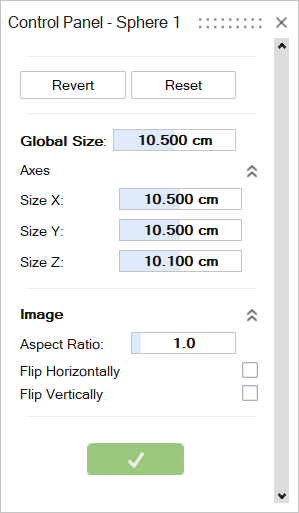
- 次の値を入力します。
- グローバルサイズ
- サイズX
- サイズY
- サイズZ
縦横比を指定する - テクスチャプレビューイメージの横の
 を選択します。
を選択します。 - コンテキストメニューからテクスチャを配置を選択します。
コントロールパネルが表示されます。
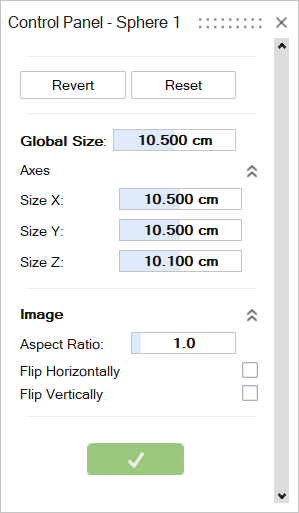
- アスペクト比を入力します。
テクスチャを配置する - テクスチャプレビューイメージの横の
 を選択します。
を選択します。 - コンテキストメニューからテクスチャを配置を選択します。
コントロールパネルが表示されます。
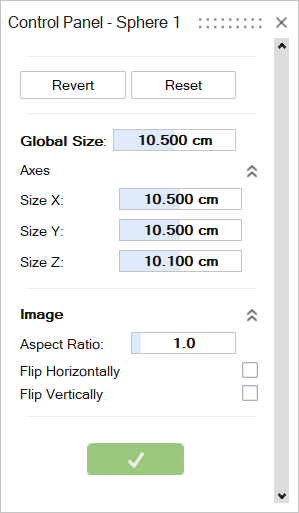
- 水平反転または垂直反転をオンにします。
また、テクスチャの配置設定を開くと、モデリングウィンドウに表示されるマニピュレーターを使用してテクスチャを位置決めすることもできます。
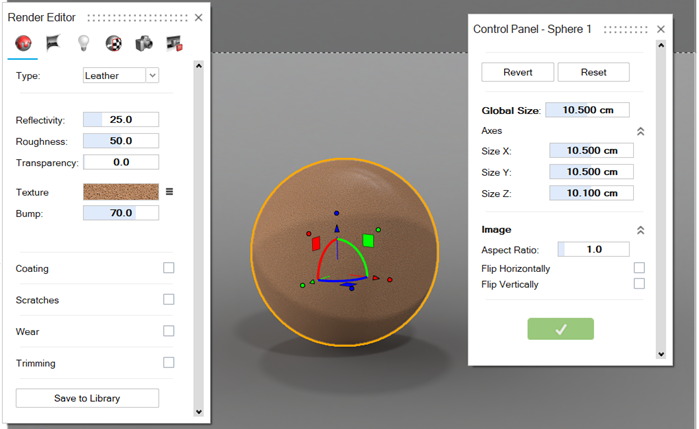
- マニピュレーターのハンドルをドラッグして、テクスチャを最適な位置に移動します。マニピュレーターを使って調整した設定は、対応するコントロールパネルの値に反映されます。
- コントロールパネルの緑のチェックマークをクリックすると、編集が適用されます。
テクスチャを元に戻して、最後の編集を取り消します。 - テクスチャプレビューイメージの横の
 を選択します。
を選択します。 - コンテキストメニューからテクスチャを配置を選択します。
- コントロールパネルが表示されます。
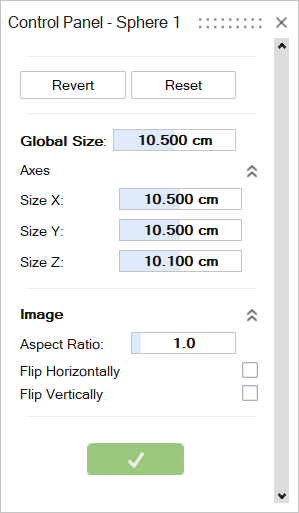
- 元に戻すボタンをクリックします。
テクスチャーをデフォルト設定にリセットする - テクスチャプレビューイメージの横の
 を選択します。
を選択します。 - コンテキストメニューからテクスチャを配置を選択します。
- コントロールパネルが表示されます。
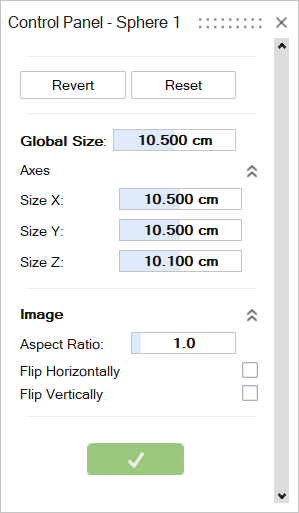
- リセットボタンをクリックします。
- テクスチャプレビューイメージの横の
- チェックマークを右クリックして、マウスで移動して終了するか、または右ダブルクリックします。